Eliminar archivos temporales en Windows 7 de forma segura y rápida

Los archivos temporales son aquellos que se generan automáticamente por el sistema operativo y las aplicaciones que utilizamos en nuestro equipo. Estos archivos son necesarios para el funcionamiento correcto del sistema, pero con el tiempo pueden acumularse y ocupar un espacio considerable en nuestro disco duro.
 Cómo encontrar el serial de Microsoft Office Professional Plus 2016
Cómo encontrar el serial de Microsoft Office Professional Plus 2016En este artículo te enseñaremos cómo eliminar de forma segura y rápida los archivos temporales en Windows 7. Veremos los diferentes métodos disponibles, desde el uso de herramientas integradas en el sistema hasta la utilización de programas externos especializados en la limpieza de archivos temporales. Además, te daremos algunos consejos para evitar que estos archivos se acumulen nuevamente en el futuro.
- Utiliza la herramienta de limpieza de disco incorporada en Windows 7
- Borra los archivos temporales manualmente desde la carpeta Temp
- Utiliza programas de terceros especializados en la limpieza de archivos temporales
- Programa la limpieza automática de archivos temporales
- Utiliza un programa de desfragmentación para eliminar archivos temporales
- Preguntas frecuentes
Utiliza la herramienta de limpieza de disco incorporada en Windows 7
La herramienta de limpieza de disco incorporada en Windows 7 es una excelente forma de eliminar los archivos temporales de manera segura y rápida. Esta función permite liberar espacio en el disco duro al eliminar archivos que ya no son necesarios.
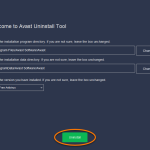 Guía paso a paso para desinstalar Avast Free Antivirus en Windows XP
Guía paso a paso para desinstalar Avast Free Antivirus en Windows XPPara acceder a la herramienta de limpieza de disco, sigue estos pasos:
- Haz clic en el botón "Inicio" y selecciona "Equipo".
- Localiza la unidad de disco en la que deseas realizar la limpieza y haz clic derecho sobre ella.
- En el menú desplegable, selecciona "Propiedades".
- En la ventana de propiedades, haz clic en el botón "Liberar espacio en disco".
Una vez que hayas abierto la herramienta de limpieza de disco, verás una lista de archivos que puedes eliminar. Esta lista incluye archivos temporales, archivos de la papelera de reciclaje, archivos de instalaciones antiguas y más. Puedes seleccionar los tipos de archivos que deseas eliminar marcando las casillas correspondientes.
Después de seleccionar los archivos que deseas eliminar, haz clic en el botón "Aceptar" para comenzar el proceso de limpieza. Ten en cuenta que este proceso puede tomar algunos minutos, dependiendo de la cantidad de archivos que haya para eliminar.
Una vez que la limpieza haya finalizado, verás una ventana con los resultados. Aquí podrás ver cuánto espacio se ha liberado en el disco duro.
Es importante destacar que la herramienta de limpieza de disco no eliminará archivos importantes o que estén en uso. Por lo tanto, no debes preocuparte por perder datos importantes durante este proceso.
Utilizar la herramienta de limpieza de disco incorporada en Windows 7 es una forma segura y rápida de eliminar archivos temporales y liberar espacio en el disco duro. Te recomendamos utilizar esta función de manera regular para mantener tu sistema operativo funcionando de manera óptima.
Borra los archivos temporales manualmente desde la carpeta Temp
Para eliminar los archivos temporales en Windows 7 de forma segura y rápida, puedes hacerlo manualmente desde la carpeta Temp. Sigue los siguientes pasos:
Paso 1: Abre la carpeta Temp
Para acceder a la carpeta Temp, primero debes abrir el Explorador de archivos. Puedes hacerlo presionando la combinación de teclas "Windows + E" o haciendo clic derecho en el botón de Inicio y seleccionando "Explorador de archivos".
Luego, en la barra de direcciones del Explorador de archivos, ingresa "%TEMP%" (sin las comillas) y presiona Enter. Esto te llevará directamente a la carpeta Temp.
Paso 2: Selecciona y elimina los archivos temporales
Una vez dentro de la carpeta Temp, verás una lista de archivos y carpetas temporales. Puedes seleccionarlos todos presionando "Ctrl + A" o seleccionarlos individualmente manteniendo presionada la tecla "Ctrl" y haciendo clic en cada archivo o carpeta.
Una vez seleccionados, presiona la tecla "Supr" o haz clic derecho y selecciona "Eliminar" para enviar los archivos y carpetas a la Papelera de reciclaje.
Paso 3: Vacía la Papelera de reciclaje
Para completar el proceso de eliminación de archivos temporales, debes vaciar la Papelera de reciclaje. Haz clic derecho en el icono de la Papelera de reciclaje en el escritorio y selecciona "Vaciar la Papelera de reciclaje".
Recuerda que una vez que vacías la Papelera de reciclaje, los archivos y carpetas eliminados no se pueden recuperar, así que asegúrate de haber seleccionado correctamente los archivos temporales antes de vaciar la Papelera.
¡Listo! Ahora has eliminado de forma segura y rápida los archivos temporales en Windows 7 desde la carpeta Temp. Este proceso te ayudará a liberar espacio en tu disco duro y mantener tu sistema operativo funcionando de manera óptima.
Utiliza programas de terceros especializados en la limpieza de archivos temporales
Una forma eficiente y segura de eliminar archivos temporales en Windows 7 es utilizando programas de terceros especializados en la limpieza de este tipo de archivos. Estos programas son diseñados específicamente para identificar y eliminar los archivos temporales de manera rápida y efectiva.
Uno de los programas más populares y confiables es CCleaner. Este software gratuito te permite escanear tu sistema en busca de archivos temporales y otros archivos innecesarios, y luego eliminarlos con un solo clic. CCleaner también ofrece la opción de programar limpiezas automáticas, lo que te permite mantener tu sistema siempre libre de archivos temporales acumulados.
Otra opción recomendada es BleachBit. Este programa de código abierto te permite eliminar archivos temporales de forma segura y también ofrece la opción de borrar el espacio libre en tu disco duro, lo que garantiza que los archivos eliminados anteriormente no puedan ser recuperados.
Al utilizar programas de terceros para limpiar archivos temporales, es importante asegurarse de descargarlos desde fuentes confiables y de mantenerlos actualizados. También se recomienda realizar una copia de seguridad de tus archivos importantes antes de iniciar cualquier proceso de limpieza.
Utilizar programas especializados en la limpieza de archivos temporales es una forma segura y rápida de mantener tu sistema Windows 7 libre de archivos innecesarios. Estos programas te permiten identificar y eliminar archivos temporales de manera eficiente, lo que contribuye a mejorar el rendimiento y la seguridad de tu equipo.
Programa la limpieza automática de archivos temporales
Si eres usuario de Windows 7, es posible que hayas notado que con el tiempo tu sistema operativo se vuelve más lento. Esto se debe en parte a la acumulación de archivos temporales que se generan durante el uso diario de tu computadora.
Afortunadamente, existe una solución simple y efectiva para este problema: la limpieza automática de archivos temporales. A continuación, te explicaré cómo programar esta limpieza para que se realice de forma segura y rápida.
Paso 1: Acceder a la herramienta de limpieza de disco
El primer paso es acceder a la herramienta de limpieza de disco de Windows 7. Para hacer esto, sigue estos pasos:
- Haz clic en el botón de inicio de Windows y selecciona "Equipo".
- En la ventana del explorador de archivos, haz clic con el botón derecho en la unidad principal (normalmente C:) y selecciona "Propiedades".
- En la ventana de propiedades, haz clic en el botón "Limpieza de disco".
Una vez que hayas realizado estos pasos, se abrirá la herramienta de limpieza de disco.
Paso 2: Seleccionar los archivos temporales para eliminar
En la herramienta de limpieza de disco, verás una lista de archivos que puedes eliminar para liberar espacio en tu disco duro. Para eliminar los archivos temporales, sigue estos pasos:
- En la pestaña "Archivos a eliminar", marca la casilla junto a "Archivos temporales de Internet" y "Archivos temporales".
- Haz clic en el botón "Aceptar" para iniciar la limpieza de los archivos seleccionados.
Ten en cuenta que si has utilizado el sistema operativo durante mucho tiempo sin realizar una limpieza de archivos temporales, es posible que el proceso de limpieza tome algunos minutos.
Paso 3: Programar la limpieza automática de archivos temporales
Para evitar tener que realizar esta limpieza manualmente cada cierto tiempo, puedes programar la limpieza automática de archivos temporales. Sigue estos pasos para hacerlo:
- En la pestaña "General" de la ventana de propiedades de la unidad principal, haz clic en el botón "Configuración".
- En la ventana de configuración, selecciona la casilla junto a "Ejecutar la limpieza de disco automáticamente cada [x] días".
- Utiliza el deslizador para seleccionar la frecuencia con la que deseas que se realice la limpieza automática.
- Haz clic en el botón "Aceptar" para guardar los cambios.
A partir de este momento, la limpieza automática de archivos temporales se realizará de forma regular según la frecuencia que hayas seleccionado.
Recuerda que la limpieza de archivos temporales es una práctica recomendada para mantener tu sistema operativo funcionando de manera óptima y liberar espacio en tu disco duro. Programar esta limpieza automática te ahorrará tiempo y te ayudará a mantener tu computadora en buen estado.
Utiliza un programa de desfragmentación para eliminar archivos temporales
Una forma segura y rápida de eliminar archivos temporales en Windows 7 es utilizando un programa de desfragmentación. Estos programas están diseñados para optimizar el rendimiento del disco duro, pero también pueden ayudarte a eliminar los archivos temporales de manera eficiente.
La desfragmentación del disco duro reorganiza los datos fragmentados en tu disco, lo que no solo mejora el rendimiento general de tu computadora, sino que también te permite eliminar archivos temporales de forma más efectiva. Durante el proceso de desfragmentación, el programa identificará y agrupará los archivos temporales en un solo lugar, lo que facilitará su eliminación.
Pasos para utilizar un programa de desfragmentación y eliminar archivos temporales:
- Descarga e instala un programa de desfragmentación confiable, como Defraggler o Auslogics Disk Defrag.
- Abre el programa de desfragmentación y selecciona la unidad en la que deseas eliminar los archivos temporales.
- Inicia el proceso de desfragmentación. Esto puede llevar algún tiempo dependiendo del tamaño de tu disco duro y la cantidad de fragmentación que tenga.
- Una vez que la desfragmentación haya finalizado, el programa te mostrará un informe con los archivos fragmentados y los archivos temporales encontrados.
- Selecciona la opción para eliminar los archivos temporales. En la mayoría de los programas de desfragmentación, esta opción se encuentra en la sección de limpieza de disco o en la configuración avanzada.
- Confirma la eliminación de los archivos temporales y espera a que el programa termine el proceso.
Es importante destacar que antes de eliminar cualquier archivo temporal, debes asegurarte de que no sean necesarios para el funcionamiento de algún programa o sistema operativo. Algunos archivos temporales pueden estar en uso o ser esenciales para el correcto funcionamiento de tu computadora. Si no estás seguro, es recomendable realizar una copia de seguridad de tus archivos importantes antes de eliminar los temporales.
Eliminar archivos temporales de forma regular es una buena práctica para mantener tu computadora funcionando de manera óptima. Utilizar un programa de desfragmentación te ayudará a realizar esta tarea de manera segura y eficiente, liberando espacio en tu disco duro y mejorando el rendimiento general de tu sistema operativo.
Preguntas frecuentes
1. ¿Cómo puedo eliminar archivos temporales en Windows 7?
Puedes eliminar archivos temporales en Windows 7 utilizando la herramienta Liberador de espacio en disco. Simplemente busca esta herramienta en el menú de inicio y sigue las instrucciones para eliminar los archivos temporales.
2. ¿Es seguro eliminar archivos temporales en Windows 7?
Sí, es seguro eliminar archivos temporales en Windows 7. Estos archivos son generados por el sistema operativo y las aplicaciones y no son necesarios para el funcionamiento del sistema. Eliminarlos liberará espacio en el disco y puede mejorar el rendimiento del sistema.
3. ¿Cuál es la diferencia entre archivos temporales y archivos de sistema en Windows 7?
Los archivos temporales son generados por el sistema operativo y las aplicaciones y se utilizan para almacenar información temporalmente. Los archivos de sistema, por otro lado, son archivos críticos para el funcionamiento del sistema operativo y no deben ser eliminados a menos que se sepa lo que se está haciendo.
4. ¿Con qué frecuencia debo eliminar archivos temporales en Windows 7?
No hay una regla establecida, pero se recomienda hacerlo de forma regular para liberar espacio en el disco y mantener el rendimiento del sistema. Puedes hacerlo cada mes o cada vez que notes que el disco está lleno de archivos temporales.
Deja una respuesta
Entradas relacionadas